Основы работы с воронкой
Воронка продаж в CRM — это сводный список сделок на разных этапах общения с клиентом для отслеживания информации по движению работы с ним.
В статье мы рассмотрим, как создать несколько воронок, из чего состоит воронка, какие есть режимы отображения сделок и как использовать фильтр для поиска сделок.
Создание воронки
Перейдите в раздел «CRM» и нажмите «Начать» для активации CRM сервиса.
Вы можете создавать несколько воронок и распределять задачи бизнеса. К примеру вести воронки отдельно для каждой страны с отдельной валютой или настраивать этапы продаж для разных сфер предоставления услуг или товаров
Для каждой воронки отдельно вы можете создавать сделки, статусы сделок и кастомизировать настройки: переименовывать воронку, устанавливать ответственного по умолчанию, валюту и настраивать поля сделок.

На данный момент вы можете создать 2 воронки.
Чтобы добавить дополнительную воронку, в левой панели нажмите «Добавить воронку».

Введите название воронки и выберите цвет значка.

Режимы отображения сделок
Вы можете выбрать, как будут отображаться сделки: в виде карточек на канбан доске, списком или в календаре.
Читайте также: «Как создать сделку».
Канбан доска
Канбан — это доска, на которой расположены карточки сделок. Вы ими управляете, перетягивая их с одного этапа (статуса) сделки на другой.
Канбан помогает визуализировать картину работы с клиентами, где каждая сделка на доске отображается в колонке с определенным статусом.

Чтобы перенести сделку, наведите на нее и перетащите на другой этап или в другое положение.
Список
Список — вид отображения сделок списком. При таком отображении вы можете отметить несколько сделок или все сделки на странице и выполнять массовые действия.
В колонках отображается название, данные контакта, ответственный, сумма, источник и дата сделки.

В режиме отображения сделок «Список» вы можете скрывать или выводить поля сделок. Для этого нажмите на три точки в правом верхнем углу списка и отметьте нужные поля.

Календарь
Календарь — режим отображения сделок в календаре. С его помощью вы можете визуально просмотреть все сделки, для которых установлен срок выполнения в календаре.
Читайте подробнее: «Как работать с календарем».

Статусы сделок
Статус сделки — это название определенного этапа работы с клиентом.
По умолчанию для сделок создано три статуса: «Новые», «В работе» и «На подпись». Вы можете также добавить свои статусы, которые будут соответствовать вашим этапам работы с клиентом. К примеру, вы можете добавить статусы «Ждет оплаты», «Оплачено», «Готово к отправке» и так далее.

Чтобы добавить новый статус, нажмите «+Добавить статус», введите название и выберите цвет.

Чтобы поменять этапы воронки местами, зажмите шапку колонки и перетащите на другое место.
Чтобы удалить статус сделки, вам для начала нужно освободить список сделок из этой колонки, перенести их на другой этап или удалить.
Фильтр по сделкам
Вы можете отфильтровать список сделок, который будет выводится на экран.
Для этого перейдите в раздел «Сделки», нажмите «Фильтр» и выберите условия фильтра.
Вы можете фильтровать сделки за период, по статусу сделки, ответственному, данным контакта (имя, фамилия, email, телефон), валюте и сумме сделки, а также источнику.

Настройка воронки
Выберите вашу воронку из панели справа.

Нажмите «Настройки».

Во вкладке «Общие» вы можете изменить название воронки, выбрать ответственного за автоматические сделки или задать валюту воронки по умолчанию.
Также, когда у вас появляется больше одной воронки, вы можете в настройках удалить выбранную воронку.

Во вкладке «Поля» вы можете изменить поля сделок или создать новые.
Обновлено: 25.04.2023
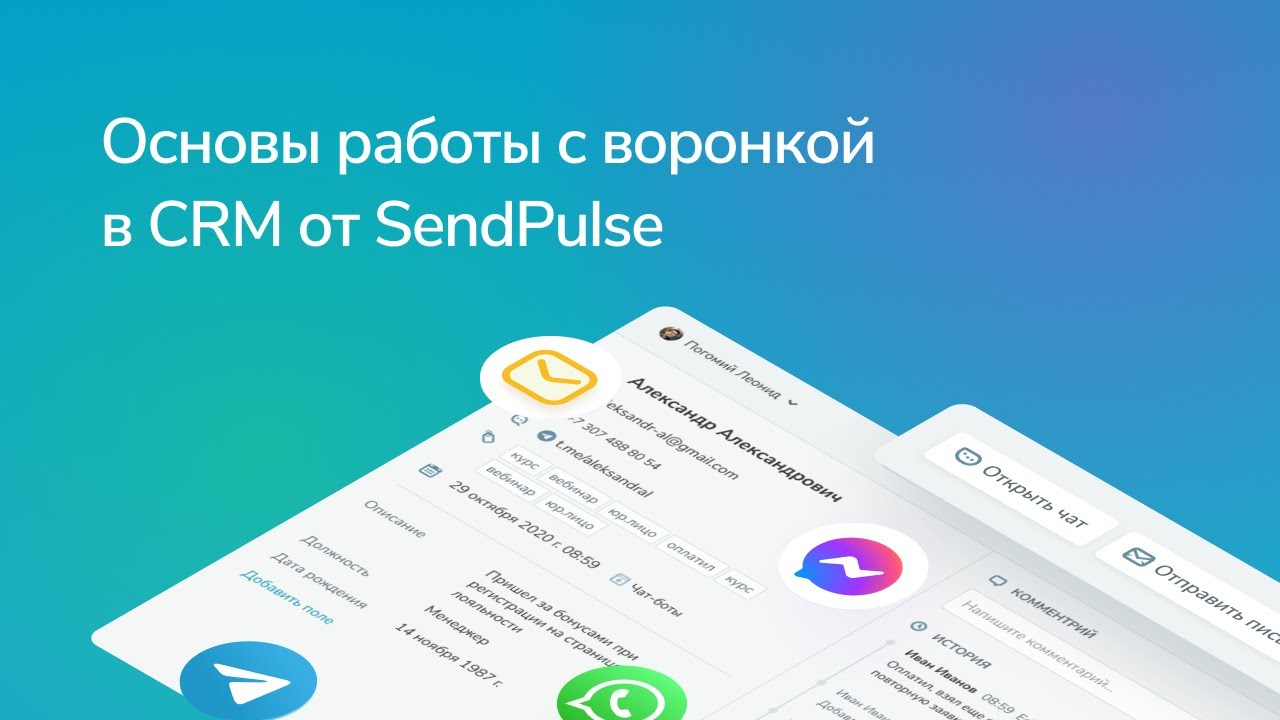
или